Surveiller des caméras et exécuter des scènes dans l’onglet HomeKit sur l’Apple TV
L’onglet HomeKit ![]() s’affiche si vous avez configuré des caméras de sécurité compatibles HomeKit ou Matter ou créé une scène HomeKit dans l’app Maison sur un iPhone, iPad ou Mac (avec macOS Catalina ou ultérieur) sur lequel vous vous connectez avec le même compte Apple.
s’affiche si vous avez configuré des caméras de sécurité compatibles HomeKit ou Matter ou créé une scène HomeKit dans l’app Maison sur un iPhone, iPad ou Mac (avec macOS Catalina ou ultérieur) sur lequel vous vous connectez avec le même compte Apple.
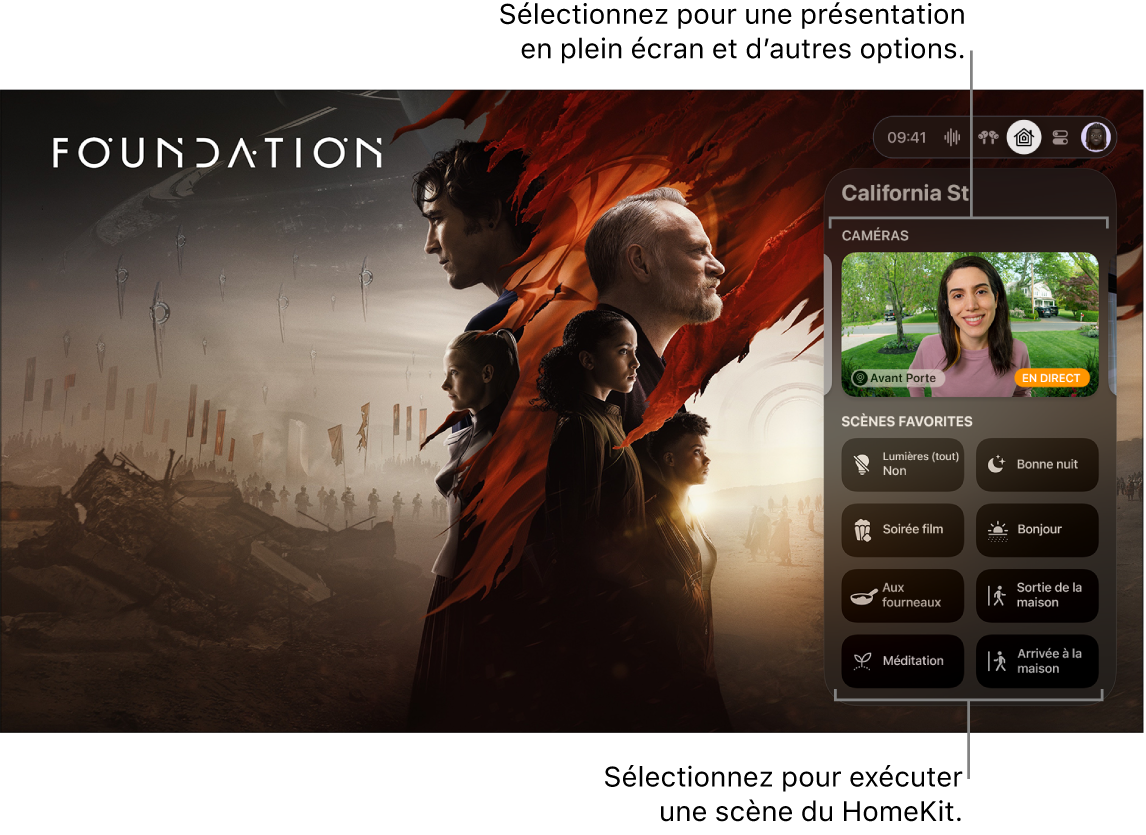
Surveiller et contrôler des caméras HomeKit
Vous pouvez consulter plusieurs caméras en même temps, contrôler un accessoire installé dans la pièce que vous regardez et surveiller la diffusion en direct de votre caméra tout en regardant autre chose en mode « Image dans l’image ».
Maintenez
 enfoncé sur votre télécommande Apple TV pour ouvrir le centre de contrôle, puis naviguez jusqu’à
enfoncé sur votre télécommande Apple TV pour ouvrir le centre de contrôle, puis naviguez jusqu’à  .
.Balayez vers le bas pour mettre en surbrillance vos caméras, puis effectuez l’une des opérations suivantes :
Sélectionnez « Toutes les caméras » pour afficher une grille de toutes vos caméras en plein écran, puis sélectionnez-en une.
Naviguez vers la gauche ou la droite jusqu’à une caméra, puis sélectionnez-la.
Siri : Maintenez
 enfoncé sur votre télécommande, et dites « Affiche », puis le nom de la caméra dans l’app Maison. Par exemple, dites “Affiche la caméra de l’entrée”.
enfoncé sur votre télécommande, et dites « Affiche », puis le nom de la caméra dans l’app Maison. Par exemple, dites “Affiche la caméra de l’entrée”.Effectuez une ou plusieurs des opérations suivantes :
Contrôler un accessoire installé dans la pièce que vous regardez : Sélectionnez
 , puis sélectionnez un accessoire pour l’allumer ou l’éteindre.
, puis sélectionnez un accessoire pour l’allumer ou l’éteindre.Consulter la diffusion en direct de plusieurs caméras en même temps : Sélectionnez
 . Sélectionnez une caméra pour un affichage en plein écran.
. Sélectionnez une caméra pour un affichage en plein écran.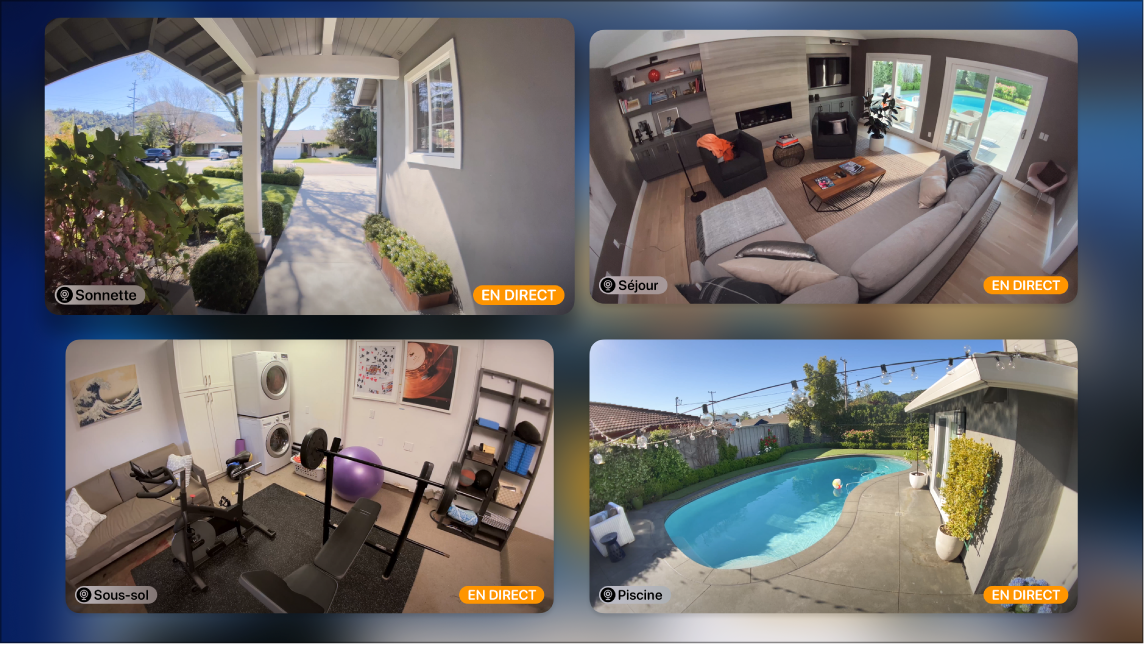
Regarder une vidéo en direct provenant d’une caméra avec le mode « Image dans l’image » : Sélectionnez
 . Consultez la rubrique Activer l’affichage « Image dans l’image ».
. Consultez la rubrique Activer l’affichage « Image dans l’image ».
Astuce : vous pouvez voir une vidéo des caméras de sécurité prises en charge et recevoir une notification quand une caméra placée devant la sonnette détecte que quelqu’un est à votre porte. Vous recevez une notification personnalisée si HomeKit reconnait une personne figurant dans votre bibliothèque Photos.
Pour en savoir plus sur la configuration de caméras dans l’app Maison, consultez le guide d’utilisation de l’iPhone.
Exécuter une scène HomeKit à partir de l’Apple TV
Les scènes vous permettent de contrôler une multitude d’accessoires dans votre maison. Par exemple, vous pouvez créer une scène « Regarder la TV » qui diminue la luminosité et règle la température.
Maintenez
 enfoncé sur votre télécommande Apple TV pour ouvrir le centre de contrôle, puis naviguez jusqu’à
enfoncé sur votre télécommande Apple TV pour ouvrir le centre de contrôle, puis naviguez jusqu’à  .
.Balayez vers le bas, puis sélectionnez la scène impliquant un produit sécurisé compatible avec HomeKit tel qu’un verrou de porte, une lumière, une porte ou fenêtre motorisée, un système de sécurité ou une porte de garage.
Pour en savoir plus sur la création de scènes dans l’app Maison, consultez le guide d’utilisation de l’iPhone.
